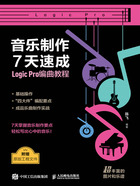
5 音频的基本录制
Logic Pro有两种录音模式:一种是音频录音,是使用话筒或线路通过声卡在音频轨道上进行音频录制的方式;另一种是MIDI录音,是使用MIDI设备等外部输入设备连接至计算机,在软件乐器轨道或外部MIDI轨道上录制MIDI信息的方式。
(1)单击轨道头区域左上角的“+”❶,可以创建新的轨道。

(2)在弹出的界面中选择“音频”❷。
(3)在“音频输入”❸中选择输入端口。通常我们使用的声卡有很多个输入端口,这时首先要观察话筒接入的是声卡上的哪一个口,然后在软件中选择对应的端口。其中“输入1”“输入2”代表的是单声道,“输入1+2”“输入3+4”代表的是立体声。
(4)默认状态下,“输入监听”4是已勾选的。

(5)在❺处可以输入要创建的轨道数量。
(6)单击“创建”❻。
(7)这时,轨道头区域就会出现新建的轨道❼。

(8)当我们对着话筒说话的时候,轨道中的音量推子的区域会显示绿色的电平信号❽,代表轨道与话筒已经相连,可以开始录音。注意此处的电平信号:单声道为一条绿线,立体声为两条绿线。
(9)如果没有显示电平信号,有可能是输入端口选择错误,这时,我们可以在左边的检查器的“Input 1”❾处进行更改,将输入切换到“Input 2”或“Input 3”。

(10)在“Input 1”的左边有一个小圆圈❿,这是单声道与立体声的切换按钮,一个圆圈代表的是单声道,两个圆圈代表的是立体声。我们可以根据录音的声源来选择,通常录制人声和吉他时都选择单声道。
音频轨道从左到右一共有6个按钮,分别表示静音、独奏、录音、监听、音量以及声像。录音话筒连接好以后,一定要点亮“监听”,才能实时听到声音,这对于在录音前调整音量大小及调节效果有很大帮助。

调整并设置整个项目的速度以及拍号,用调音器来调准乐器的音高,在录音时打开节拍器,这几个设置在音频录音中是很常用的,尤其是速度。假如不提前设置好项目的速度,在后期修整音频时会非常麻烦,所以一定要养成提前设置的好习惯。

怎样进行录音操作呢?
(1)单击轨道上的红色R❶或者按快捷键R,就可以开始录音了,按空格键可以停止录音。
(2)录音开始时,轨道的背景色以及播放头都会变成红色❷,并开始记录声波❸。
(3)录音结束后生成的音频片段会以蓝色显示❹。如果对录音效果不满意,可以使用快捷键Command+Z来撤销录音,或用鼠标选择不满意的音频片段,再按Delete键删除所选片段。

想要直接同时删除轨道以及轨道中的音频片段,可以单击轨道头,然后按快捷键Command+Delete,或者单击鼠标右键,并在弹出的快捷菜单中选择“删除轨道”❶。也可以在菜单栏中选择“轨道”→“删除轨道”❷,或者用鼠标左键按住轨道头❸并向左拖曳,当鼠标指针变为橡皮形状时松开。
